powerpoint2016简称ppt2016,这个是office2016中的一个组件,主要用于幻灯片的制作操作,软件提供了人性化的操作界面,丰富的功能模块,可以方便用户进行各类文稿、幻灯片的制作操作,新版本的ppt2016还带来了全新的功能,针对手机、平板触摸操作进行了全方位的优化,并保留了Ribbon界面元素,加了“Presenter View”(演示者视图)用于帮助准备演示,“Ink Tools”(墨水工具)可以实时对幻灯片进行标注等实用功能,有需要的用户欢迎下载。
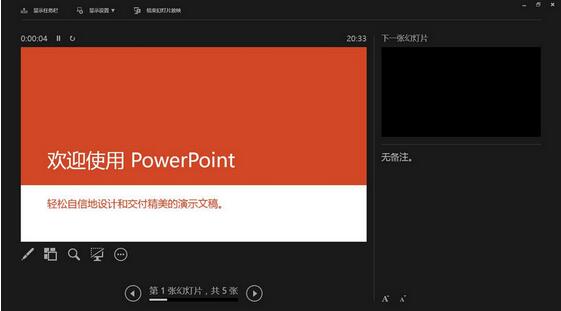
ppt2016新功能
1、最新增加的一个小功能为“文本荧光笔”
这个功能就像一只荧光笔那样,给PPT页面中的文字涂个底色,让它高亮显示,虽然以前的版本中PPT也有荧光笔,但是它只能在放映时使用,而且它涂出来的墨迹是不规则的,在结束放映时,可以删除
2、Office主题
PowerPoint2016中已经有四套主题了,默认是白色的(好像身边很多朋友都是用的这个主题),还有彩色的,黑色的和灰色的
3、告诉我您想要什么
新手升级PowerPoint2016最实用的功能之一,你只需要大概的记得命名选项卡的名字,用这个选项卡你就可以快速的搜索到你需要的选项卡
4、屏幕录制
以前在PPT中录制视频相当的麻烦,现在只需要简单的几步就可以搞定了
5、变形
变形(PowerPoint Designer)属于智能模板引擎,用户可以将图片拖拽到PowerPoint中,Designer会自动生成看起来相当大气的模板,微软称这项功能是和专业的平面设计师合作,有12000多款创意布局,并自动分析,为用户创造一个合适的模板。
6、其余
PowerPoint2016中还有很多的小惊喜,比如五个专业的图表、创意设计器、墨迹书写、可以导出1080P视频等等
主要特色
1、PowerPoint 移动应用
借助专为手机和平板电脑设计的直观触控体验,随时随地查看、编辑或创建具有冲击力的演示文稿。通过各种设备在云中访问演示文稿。使用 PowerPoint 移动应用,让 Office 随你而动
2、让演示文稿更上一个档次
①像专业人士般进行设计 — 只需几秒钟
PowerPoint 设计器有关 PowerPoint 设计器要求的工具提示只需简单两步,即可帮助最大限度地增强演示文稿的视觉冲击力,从而获得高质量的自定义演示文稿。添加一张图像,然后挑选最喜欢的内容,即可搞定。
②单击一下,实现电影动作
平滑切换有关平滑切换的要求的工具提示几乎毫不费力、轻松创建流畅动作,赋予你的影像生命。只需复制要同时变换的幻灯片,再根据所希望的动画方式移动对象,然后单击“平滑”
3、自信演示
①吸引受众
缩放可让你的演示文档生动起来,其带有一个交互式的总结幻灯片,可使在演示文档中进行导航变得轻松有趣。在演示文档中按观众给出的顺序从单个幻灯片放大和缩小章节或幻灯片。关于功能可用性的工具提示
②保持专注
使用 Office 2016 中的演示者视图查看和排练演示文稿。在向第二个屏幕放映演示文稿时,演示者视图将播放你的当前幻灯片、演讲者备注和下一张幻灯片
③保持掌控
借助自动扩展,在向第二个屏幕放映演示文稿时,幻灯片将自动在相应屏幕上显示。无需为设置和设备而烦心
4、团队作业,导向成功
①首先同步
默认情况下,你的演示文稿将在线保存在 OneDrive、OneDrive for Business 或 SharePoint 上。关于在线共享的要求的工具提示因此在向所有人发送指向 PowerPoint 文件的链接,以及在查看和编辑权限时,他们都将具有最新版本
②同步作业
无论使用的是 PowerPoint 桌面版还是 PowerPoint Online,都可与你的团队同时在同一演示文稿上共同创作。你和你的团队可进行编辑和更改你的文档,且 PowerPoint 2016 中改进后的版本历史记录可让你查看或返回到较早草稿。关于功能可用性的工具提示
③保持同步
通过手机、平板电脑或 PC/Mac,在当前讨论的幻灯片的旁边添加和回复评论。回复者对所有人可见
5、协同处理共享项目
Office Online 结合了常用的 Office 功能和实时共同创作功能,使工作和学校中的团队可协同处理共享的文档、演示文稿和电子表格
6、快速开始设计
借助模板展示样式和专业水平,同时节省时间。浏览超过 40 个类别中的 PowerPoint 模板
7、联系专家
查看新增功能,获取经典提示和编辑人员技巧,帮助你像专家一样创建、编辑和完善文档
ppt怎么制作一个水平图片列表?
1、首先,我们打开我们电脑上面的ppt;
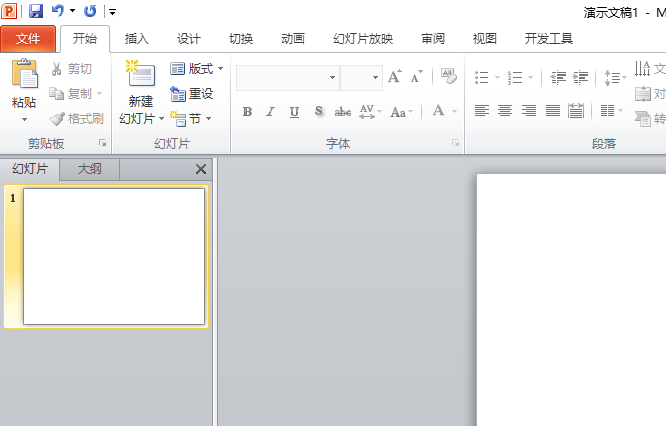
2、然后我们点击插入;
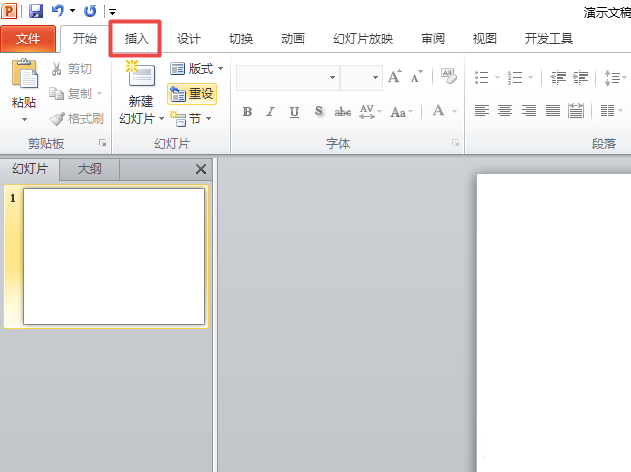
3、之后我们点击SmartArt;
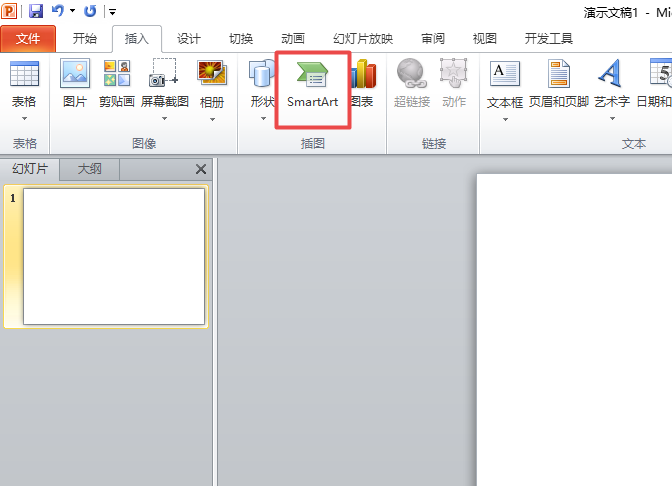
4、之后我们点击图片;
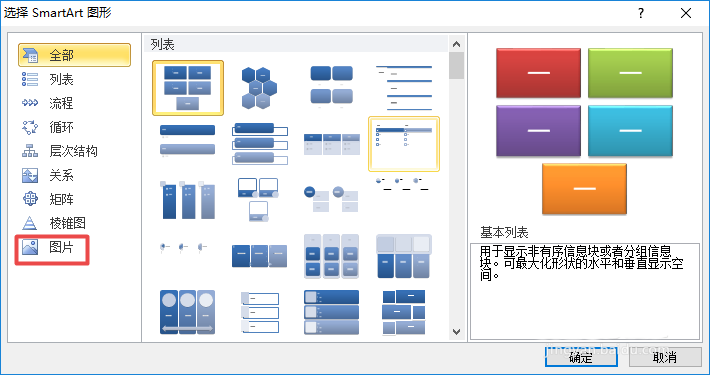
5、之后我们点击水平图片列表;
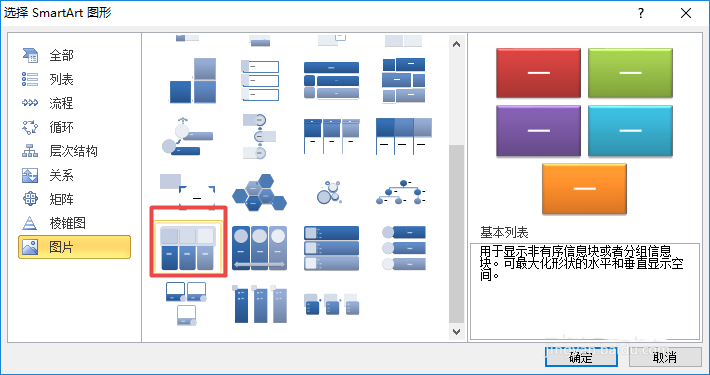
6、然后我们点击确定;
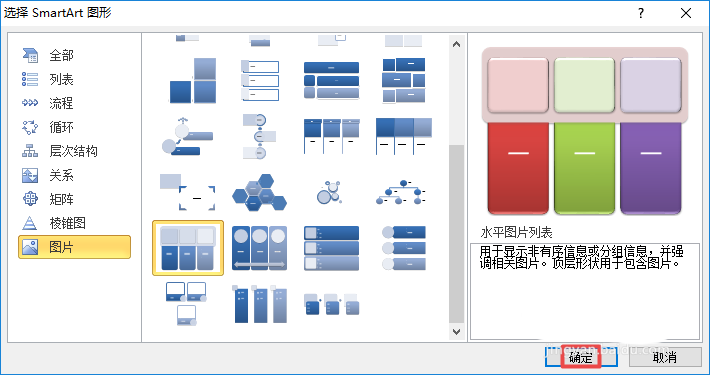
7、之后我们就插入了水平图片列表了;
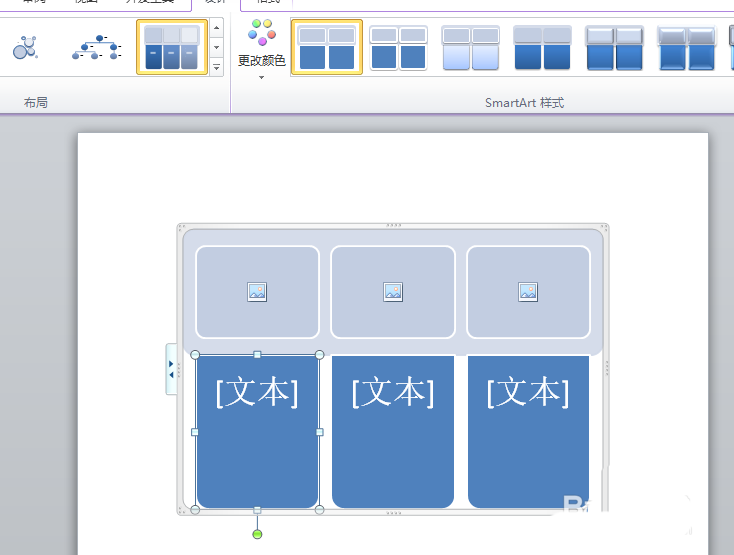
8、最后,我们将上方点击添加三张图片,下方文本中输入内容就制作好了。
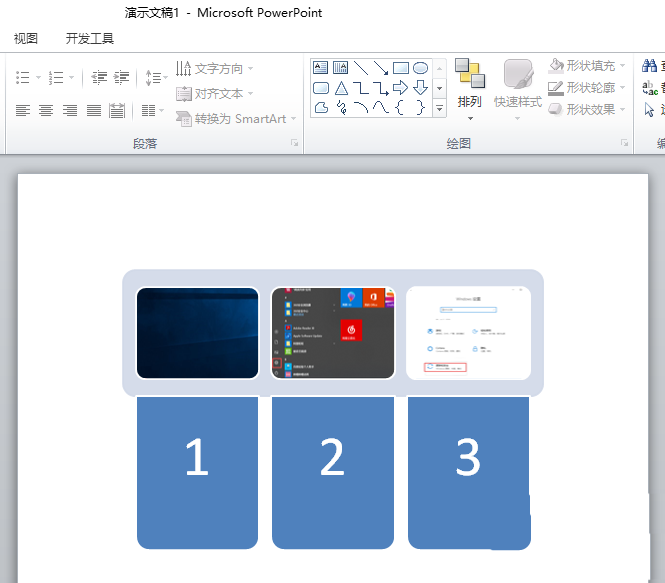
使用技巧
打包可以将有关演示文稿的所有内容都保存下来,即使链接了文件或者TrueType字体也不怕。然后将生成的打包文件Pngsetup.exe(所有打包后的文件名均为此)拷贝到其他计算机中进行解包即可。
具体的打包过程如下:
①打开欲进行打包的演示文稿,然后执行“文件/打包”命令,系统将弹出“打包向导”对话框。
②单击“下一步”按钮进入“选择打包的文件”对话框,其中有两个选择项,我们可以通过“浏览”选择其它演示文稿,并且允许一次打包多个文件。
③选择文件后,单击“下一步”按钮,进入“选择目标”向导对话框,系统默认的是软盘驱动器,不过建议大家选择硬盘进行存取,这样不但速度快,而且不容易发生故障,在需要时还可以拷贝到软盘上。
④单击“下一步”按钮进入“链接”对话框,在此尤其需要注意的是链接文件一定要打包。对于“嵌入TrueType字体”一项最好不要选,因为选中的话会大大增加打包文件的大小。可能有的朋友为了美观会用到一些特殊的字体,这样的话建议大家最好采用图片的形式而不要直接应用字体。
⑤单击“下一步”按钮进入“播放器”对话框,如果你要在没有安装PowerPoint的机器上播放演示文稿,选中“Windows95或NT的播放器”一项。
⑥单击“下一步”按钮即进入“完成”对话框,单击“完成”按钮开始打包过程,打包工作结束后,会给出打包成功的提示,单击“确定”即可完成打包工作。
要将打包的演示文稿在其他的计算机上播放,必须将生成的打包文件解包到目的计算机上。
具体的解包过程如下:
①双击Pngsetup.exe程序,程序运行后会显示对话框,要求选择解包后的文件存放的位置。
②输入目标文件夹,单击“确定”,系统会提示用户,如果在目标文件夹中存在同名文件,解包的文件将覆盖它,单击“是”。
③此时开始解包过程,完成后会给出一个“演示文稿已成功安装,是否现在运行幻灯片放映”,单击是即可播放。
- 欧美顶级ppt免费模板网站 设计师必收藏的10个免费欧美ppt网站
- 申请中国签证如何拍照片 附中国签证申请相片规格要求
- Microsoft Office 2021官方正式破解版 简体中文下载
- 网页转轻应用如此简单一个“浏览器系统”App帮你一键完成高效浏览网站
- 阿里云oss上传工具ossutil详细教程
- Xcode13正式版40个新特性整理汇总
- 分享JSX行内样式与CSS互转工具
- 关于使用Xcode的奇技淫巧
- Office2022全家桶永久激活 终身授权
- word文档损坏怎么修复 docx文档修复破解教程
- 系统窗口美化工具Stardock WindowFX安装教程(附注册机)
- 电脑投屏软件Transcreen激活安装教程(附下载)


 疯狂动物园
疯狂动物园 模拟城市:我是市长
模拟城市:我是市长 军棋
军棋 少年名将
少年名将 冰雪王座
冰雪王座 烈焰封神
烈焰封神 彩虹物语
彩虹物语 我叫MT-标准版
我叫MT-标准版 塔防三国志Ⅱ
塔防三国志Ⅱ 玛法降魔传
玛法降魔传 花之舞
花之舞 明珠三国
明珠三国 赛尔号超级英雄
赛尔号超级英雄 票房大卖王
票房大卖王 忍者必须死3
忍者必须死3 全民接快递
全民接快递 小小突击队2
小小突击队2 弹弹岛2
弹弹岛2


